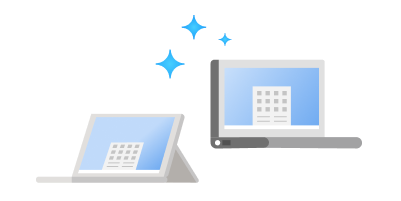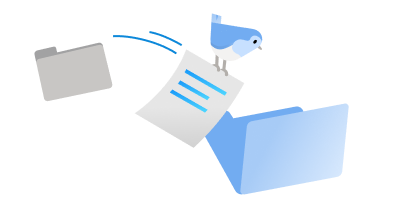Gjør klar for Windows 11-oppgraderingen
Gjelder for
Windows 11 er en ny Windows-opplevelse som fører deg nærmere det du setter pris på. Windows 11 har et helt nytt utseende med intuitiv navigasjon og enkel organisering, flere apper og effektive måter å være kreativ og produktiv på.
Denne veiledningen hjelper deg med å gjøre deg klar for Windows 11 og gjøre flyttingen. Når du logger på med en Microsoft-konto, blir filene og favorittene dine med deg for å Windows 11, slik at du raskt kommer tilbake til å gjøre det du liker.

Bestem hvilken enhet som skal brukes til å kjøre Windows 11
Windows 11 kan kjøres på PC-er som oppfyller minimumskravene for maskinvare. Det kan komme forhåndsinstallert på nye PC-er, eller du kan kanskje oppgradere PC-er som kjører Windows 10.
Obs!: Enkelte Windows 10 funksjoner er ikke tilgjengelige i Windows 11. Systemkrav for å oppleve noen Windows 11 funksjoner og apper kan overskride Windows 11 minimumskrav til systemet. Finn Windows 11 spesifikasjoner, funksjoner og datamaskinkrav.
Hvis du vil kontrollere om den aktuelle Windows 10 PC-en kan kjøre Windows 11, last ned Tilstandskontroll for PC-programmet når det blir tilgjengelig. Last ned PC-tilstandskontroll.
Hvis du vil ha mer informasjon om systemkrav, kan du se Windows 11 spesifikasjoner, funksjoner og datamaskinkrav.
Hvis du kjører en versjon av Windows som ikke støttes, eller hvis PC-en ikke oppfyller minimumskravene til systemet for å kjøre Windows 11, kan du vurdere å flytte til en ny Windows 11 enhet. Finn en PC som oppfyller dine behov.
Konfigurer Microsoft-kontoen din til å overføre filer og favoritter
Én konto kobler til enheten på tvers av Microsoft-apper og -tjenester som Microsoft 365, OneDrive, Microsoft Edge og Microsoft Store. Når du logger på med en Microsoft-konto på den nye Windows 11 enheten, blir filene og dataene dine med deg.
Sikkerhetskopier filene dine
Filer og data overføres som standard til den nye PC-en. Det anbefales at du sikkerhetskopier filene dine før du installerer Windows 11. Hvis du vil vite hvordan, kan du se Sikkerhetskopier dokumenter, bilder og skrivebordsmapper med OneDrive.
Du finner også spesifikke instruksjoner for overføring av filer fra PC-er med Windows 7 og Windows 8.1. Se Flytte filer fra en PC med Windows 7 med OneDrive og flytte filer fra en Windows 8.1-PC med OneDrive.
Installer Windows 11
Når Windows 11-oppgraderingen er testet og validert for den bestemte PC-en, angir Windows Update at den er klar for installasjon.
Slik kontrollerer du om Windows 11 er klar for enheten:
-
Velg Start, og velg deretter Innstillinger > Oppdater & Sikkerhets -> Windows Update .Eller Velg følgende Windows Update snarvei:
-
Velg Se etter oppdateringer-knappen i Windows Update-vinduet som åpnes.
Obs!: Hvis det finnes oppdateringer tilgjengelig for den gjeldende versjonen av Windows, kan det hende at Windows 11 oppgradering ikke gjøres tilgjengelig før disse oppdateringene er installert. Installer eventuelle oppdateringer for den gjeldende versjonen av Windows, start enheten på nytt, og prøv deretter å se etter Windows 11 oppgraderingen på nytt.
-
Hvis Windows 11 er klar til å installeres på enheten, vises en melding i vinduet Windows Update som viser at Windows 11 er klar.
-
Hvis du vil fortsette med oppgraderingen til Windows 11, velger du Last ned og installer- knappen.
Obs!: Nedlasting og installasjon av Windows 11 tar vanligvis lengre tid enn en vanlig Windows 10 funksjonsoppdatering. Du kan bruke PC-en mens du Windows 11 nedlastinger. I tillegg kan installasjonen planlegges til å skje på et bestemt tidspunkt når du ikke planlegger å bruke PC-en.
Få hjelp med Windows 11 installasjonsproblemer
Hvis du ser en feil under oppgradering eller installasjon av Windows 11, trenger du ikke bekymre deg – de fleste problemene kan løses med noen få enkle trinn. Gå til Få hjelp med Windows-oppgraderings- og installasjonsfeil for å finne ut hvordan.
Bli kjent med de viktigste produktivitetsverktøyene i Windows 11
Windows 11 har nye apper og funksjoner, sammen med kjente favoritter. Bruk disse verktøyene for å komme i gang med alt du trenger for arbeid og spilling.
Bli mer effektiv med Microsoft 365. Kom raskt i gang med å opprette og dele innhold som skiller seg ut, administrer tidsplanen din på en enkel måte, kom i kontakt med andre og kos deg – alt dette er mulig med Microsoft 365. Kjøp eller prøv Microsoft 365.
Lær om berøringsbevegelser, hurtigtaster og hvordan du tilpasser PC-en ved å åpne Tips på den Windows 11 PC-en.
Vil du utforske de nyeste funksjonene? Se Nyheter i nylige Windows-oppdateringer.